电脑怎么重装系统?一键装机软件轻松搞定
当电脑出现问题的时候我们应该怎么办?一般来说可以通过删除软件,清理文件都来解决问题,但是有时候这些操作不管用时我们可能需要重装操作系统,那电脑怎么重装系统呢?下面就给大家总结了一些比较简单常用的方法。
还有一个问题,电脑重装系统前怎么备份呢?如果你需要将电脑中的数据进行备份可以尝试使用一些备份的第三方软件,比如傲梅轻松备份,这个软件可以免费帮助你备份电脑数据。

重装系统
备份结束之后我们回到电脑怎么重装系统这个问题,想要重装系统比较简单的操作无疑是使用一键装机软件来进行重装,这种类型的软件可以帮助用户简单几步重装操作系统。电手装机软件就是其中之一,电手装机的在线安装以及离线安装功能都可以帮助用户重装系统。
在线安装
我们可以在电手装机官网上下载好软件,然后双击允许程序,打开软件之后默认选择的就是在线安装功能,等待软件检测电脑结束之后点击下一步。
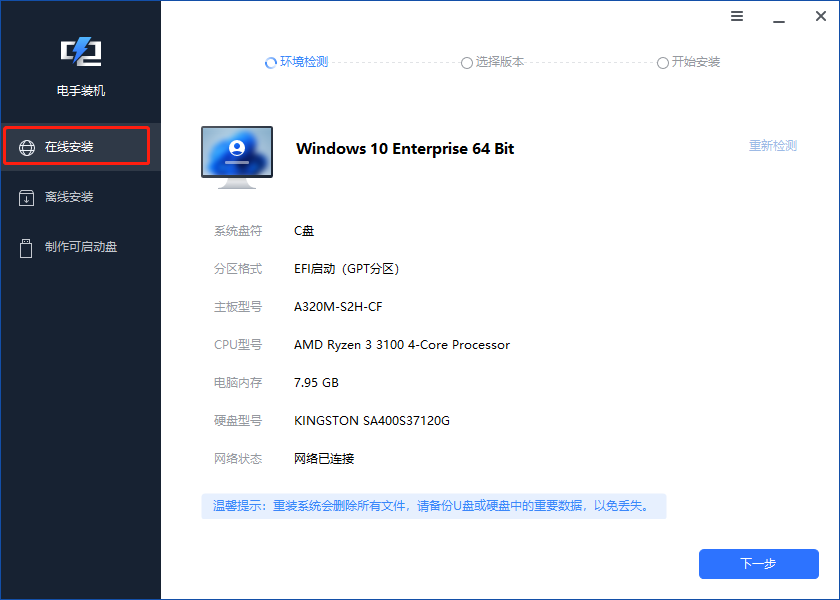
接下来进入版本选择界面,软件会向你推荐你可以安装的系统版本,如果电脑不支持的系统则无法进行选择,选择好想要重装的系统版本之后点击开始安装按钮。

接下来只需要等待软件下载系统以及安装即可,注意不要关闭软件以及让电脑休眠等操作。

离线安装
知道在线安装功能解决电脑怎么重装系统问题之后,离线安装功能同样可以重装系统,但是相比在线安装功能要稍微的麻烦一点,还是一样进入软件之后点击左侧的离线安装功能,等待软件检测结束之后点击下一步。

接下来就需要自己导入下载好的镜像文件,点击浏览按钮,导入成功之后点击下一步。
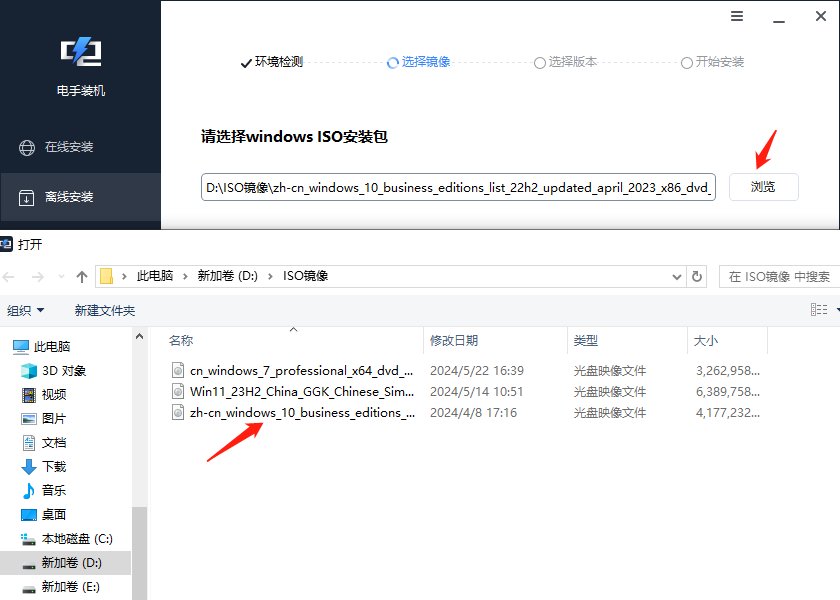
接下来软件会检测你下载的镜像文件是否支持你的电脑,如果支持像在线安装一样选择之后点击开始安装即可,如果不支持那么就无法进行选择,需要点击上一步重新导入镜像文件。
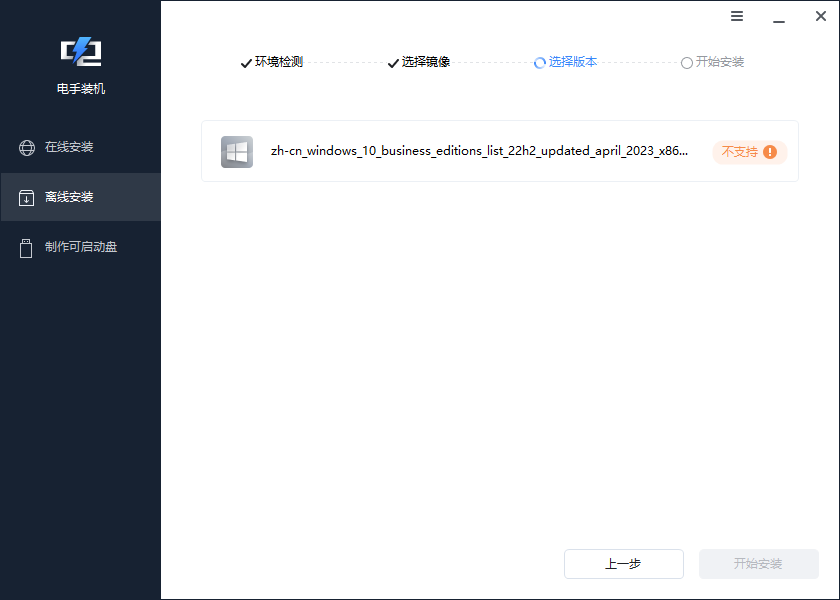
U 盘启动盘重装
电脑重装系统的方法还有使用 U 盘启动盘来重装系统,这个方法稍微麻烦一点,在这就简单的给大家介绍一下,首先需要准备好一个 U 盘启动盘,然后将其插入电脑,在重启电脑的时候需要进入电脑的 BIOS 设置界面,将 U 盘启动盘的启动顺序调整到首位。
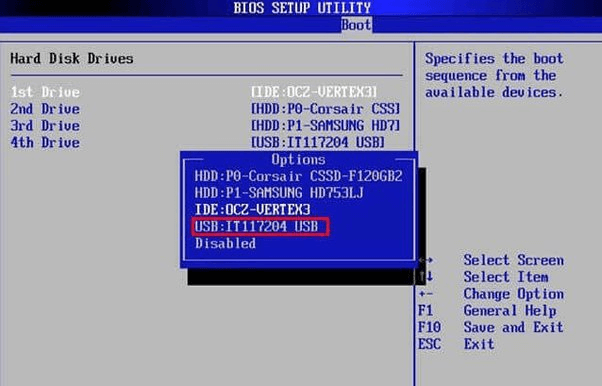
保存之后退出 BIOS 设置界面,然后重启之后就会进入 U 盘启动盘中启动安装程序,跟着安装提示进行选择即可。
结论
电脑怎么重装系统这个问题本文为大家使用一键装机软件成功解决,如果有需要重装系统的用户可以尝试使用一键装机软件来简化重装系统的操作。
本文编辑:@ 小小辉
©本文著作权归电手所有,未经电手许可,不得转载使用。
